J’ai longtemps cherché comment enregistrer simplement le son du système. Si vous avez suivi les chapitres précédents (1, 2, 3 et 4), vous vous rendrez compte que rien ne le permet. Ou alors je suis passé à côté.
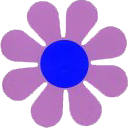
Mais il existe un utilitaire extraordinaire : SoundFlower. Vous en avez peut-être déjà entendu parler, car celui-ci existe depuis une éternité sur Mac.
Comme indiqué sur le site de Rogue Amoeba, un éditeur de logiciels audio, SoundFlower est un logiciel libre. Il a été abandonné pendant un temps, repris et maintenu par plusieurs développeurs et retombé sous les mains de son créateur, Matt Ingalls, en 2015. Il propose une version compatible des derniers OS à ce jour (Yosemite, Mavericks, El Capitan) sur GitHub.
On va maintenant combiner cet utilitaire avec tout ce qui a été présenté dans les chapitres précédents.
5. Soundflower
Mais finalement, qu’est-ce que Soundflower ? C’est une extension du Kernel. Ah. Plus concrètement, ce sont deux périphériques logiciels. Le premier dispose de 2 canaux d’entrée et 2 de sortie. Le second 64 canaux d’entrée et 64 de sortie. La particularité de ces périphériques est que chacun des canaux d’entrée est relié à un canal de sortie. Pour reprendre les schémas vus précédemment, Soundflower ressemble à ça :
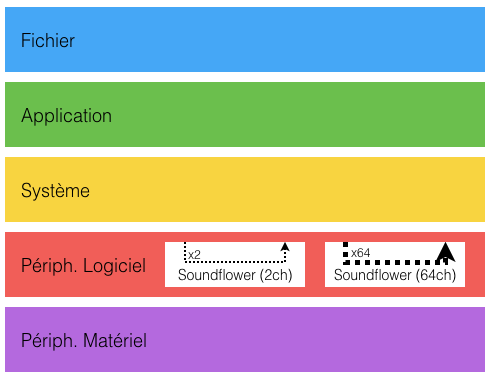
Il faut garder à l’esprit que Soundflower est différent et complémentaire des périphériques créés au chapitre 3 et au chapitre 4.
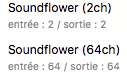 Après l’avoir installé, vous devriez repérer ces deux périphériques dans l’utilitaire Configuration audio et MIDI, ainsi que dans les périphériques disponibles en tant qu’entrée et sortie par défaut du système.
Après l’avoir installé, vous devriez repérer ces deux périphériques dans l’utilitaire Configuration audio et MIDI, ainsi que dans les périphériques disponibles en tant qu’entrée et sortie par défaut du système.
Soundflower peut servir pour un tas d’applications. Nous allons prendre un exemple simple : comment enregistrer le son du Mac ainsi que notre voix dans QuickTime ?
Premièrement, nous allons créer un périphérique agrégé comme nous l’avons fait au chapitre 4. Il comprendra le micro et Soundflower. Lorsque nous l’utiliserons dans QuickTime, ce dernier les fusionnera.
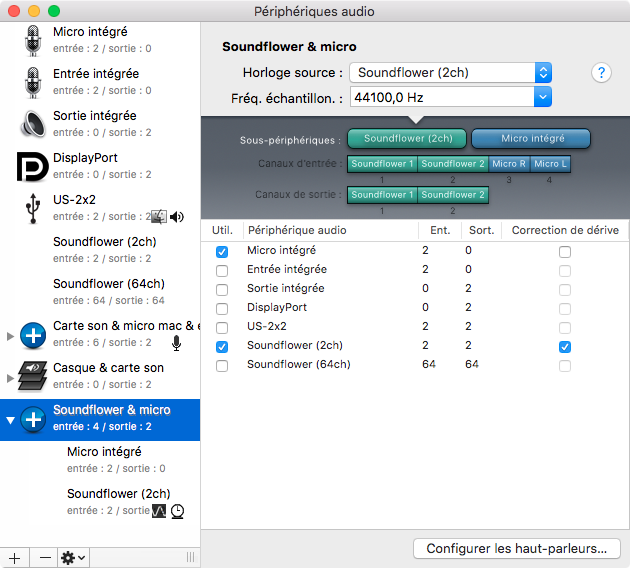
Ensuite, comme vu dans le chapitre 2, nous allons créer un nouvel enregistrement audio de ce nouveau périphérique dans QuickTime. Précision supplémentaire, il faut impérativement couper le retour son de QuickTime. Pour cela, glisser le slider vers la gauche.
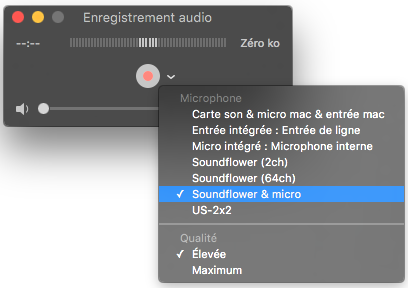
Il ne reste plus qu’à sélectionner Soundflower comme sortie par défaut du système comme vu au chapitre 1 et lancer un enregistrement. Si vous parlez et écoutez iTunes en même temps, ça devrait à peu près fonctionner, mais pas parfaitement.
Le premier constat est le suivant : on n’entend plus le son du Mac. Forcément, plutôt que de sortir sur un casque ou des enceintes, le son du Mac est envoyé dans Soundflower qui le redirige vers QuickTime.
Le deuxième constat est probablement que les nivaux ne sont pas adaptés. Chez moi, je n’entends presque pas le micro alors qu’iTunes hurle.
Nous allons voir comment régler ça. Pour mieux comprendre, comme dans les articles précédents, nous allons faire un schéma de notre installation.
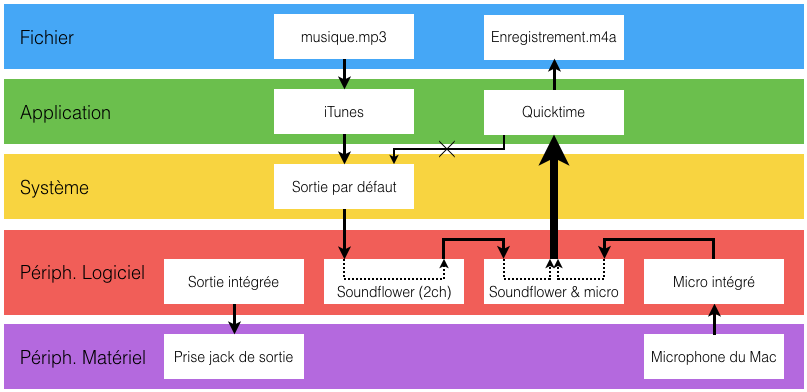
Je trouve ça plus clair maintenant. On peut d’abord comprendre pourquoi il est nécessaire de couper le son de QuickTime. S’il est présent, l’enregistrement est réinjecté dans Soundflower et donc dans l’enregistrement. On crée une « boucle », ce qui provoque un effet Larsen plutôt désagréable.
On voit également que rien n’est relié à la sortie intégrée. Donc on n’entend rien. Si vous avez lu le chapitre 3, vous avez peut-être déjà trouvé la solution : on va fusionner deux sorties en créant un périphérique à sortie multiple. On va fusionner la sortie intégrée avec Soundflower et sélectionner ce nouveau périphérique comme sortie par défaut du système.
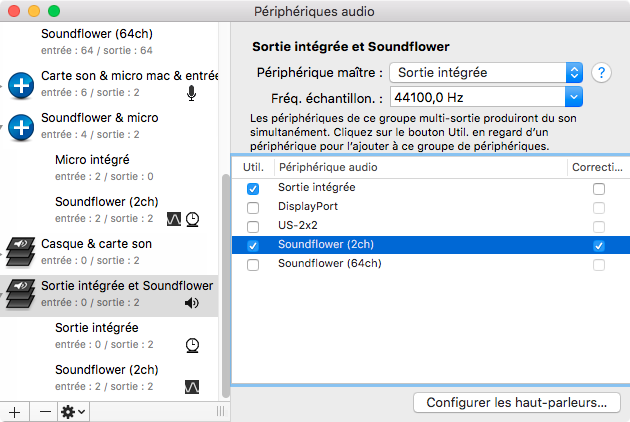
Avant de lancer un nouvel enregistrement, on va régler le volume des périphériques enregistrés afin d’égaliser les nivaux. Pour cela, déplier le périphérique agrégé et sélectionner l’un des deux périphériques. Par exemple, le micro. Glissez le slider pour augmenter ou diminuer le volume.
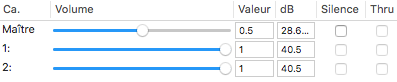
Le nouvel enregistrement devrait être bien meilleur. Et avec un retour son dans les oreilles. Le schéma complété est le suivant :

Et c’est terminé. Sans avoir été complet, je pense avoir fait un bon tour d’ensemble de ce que nous propose macOS pour gérer le son.
J’espère que vous aurez apprécié cette lecture. Si vous connaissez des astuces supplémentaires ou d’autres outils, n’hésitez pas à les donner en commentaire.

WoW! Tout un article…enfin!
Tout comme toi, j’ai tellement cherché à comprendre le fonctionnement et l’utilisation efficace du son sur Mac; ton article arrive à point, car je viens tout juste d’installer Soundflower et essayer vainement de l’utiliser correctement.
Merci infiniment d’avoir pris le temps et l’énergie nécessaire pour créer et partager cet article avec les passionnés du son
Je suis très heureux que tu aies apprécié ces articles ! J’avoue qu’ils n’ont pas rencontré un grand succès. N’hésite pas à les partager si tu as des connaissances curieuses de ce domaine. 🙂
Tes articles m’ont été d’une aide précieuse et très efficace. Je voulais que mon visualiseur DiscoBrick puisse capturer le son même quand le casque est branché sur mon iMac. Contrairement à Pagou, je n’ai pas eu à chercher longtemps, car le hasard a voulu que j’installe Ambify qui a réclamé l’installation de Soundflower… Soundflower ?! Ma première recherche m’a conduit sur ton article « Soundflower et la gestion du son sur Mac » publié par Mac4Ever… et je suis remonté à ton blog et ses excellents articles 😉 Encore merci !
Merci beaucoup, ça fait plaisir à lire !
Enfin des réponses claires sur le monde mystérieux de la config audio….
bonjour et merciiii !
mais… je ne suis pas une pro du mac et…
j’ai un pb de transcription…
je cherche à faire en sorte que le son d’un enregistrement mp3 d’une conférence sorte du haut-parleur directement de mon macbook air (macOs mojave 10.14.2) afin que je puisse après activer la saisie vocale sur Google docs. La transcription se fera mieux, sans déperdition de son si je passe par un autre ordi.
SOS
je n’ai pas accès au réglage du volume lorsque je déplie le périphérique agrégé ? auriez vous une idée ?
Le périphérique agrégé n’a pas de volume. Par contre, les périphériques qui le compose peuvent avoir un volume qu’il faut les régler indépendamment. Pour ça, il faut cliquer sur chaque périphérique dans Configuration Audio et MIDI.
Enfin, des explications claires et audibles 😆
Un grand merci pour ce partage de connaissances !
Bonjour, bravo et merci pour ces 5 pages très bien expliquées. La représentation par couches est une très bonne idée. La 5 ème page m’a été utile, j’aurais à ce propos vraiment aimé voir un ou deux exemples d’utilisation en plus (en 64ch et/ou avec une seule appli en i/o type Logic). Cela remonte à 2017 mais en cette période de confinement, Soundflower peut s’avérer très utile en association de logiciels comme ProTools ou Logic audio : La grande question que beaucoup se posent étant, comment enregistrer à distance avec un service de stream via Chrome et une seule carte son 2×2. J’y suis presque mais j’ai l’impression de rater un routing quelque part surtout sur ProTools qui n’accepte qu’un moteur audio … Si un élément de réponse peut être apporté par quelqu’un, je veux bien partager tous mes tests.
Bonjour Ted, merci pour le commentaire.
Pourrais-tu préciser la question ? Cherches-tu à enregistrer à la fois du son venant du stream et de la carte son ? Tu peux me contacter directement via email. Mon adresse se trouve dans la menu de droite sur ce site.